
![Guias de categoria para o Google Keep permite filtrar anotações por cor [Chrome] Guias de categoria para o Google Keep permite filtrar anotações por cor [Chrome]](http://beogradionica.com/img/web-2014/category-tabs-for-google-keep-lets-you-filter-notes-by-color.png)
Se você usar a versão da Web do Google Keep sobre o aplicativo do Chrome e achar o recurso de codificação por cores do serviço útil, Guias de categoria do Google Keep ™ é uma extensão do Chrome que você pode querer dar uma olhada. Essa pequena extensão simples adiciona filtros de cor às anotações e listas que você salvou no Google Keep. Uma etiqueta colorida para cada uma das cores que você pode atribuir a uma nota é adicionada à barra amarela. Clique em qualquer etiqueta de cor e as notas serão automaticamente filtradas mostrando apenas as que foram associadas à cor escolhida.
Instale a extensão e abra o Google Keep no seu navegador. Você verá os rótulos de cor na barra laranja. Clique em um marcador e as notas no Keep serão filtradas para que somente as notas que foram atribuídas à cor em que você clicou sejam exibidas. Você pode voltar a visualizar todas as anotações clicando no rótulo Todos. Os filtros são mutuamente exclusivos; Só é possível ver notas de qualquer categoria de uma cor, por ex. você pode ver todas as notas que estão na categoria amarela, mas você não pode ver as notas da categoria amarela e vermelha.

Você usa apenas uma ou duas das categorias de cores disponíveis no Keep e prefere ver apenas essas opções na barra amarela? Visite as opções da extensão e você pode selecionar quais rótulos de cor devem aparecer no Keep. Você pode acessar as opções indo até chrome: // extensions / ou abrindo a barra lateral e clicando em Personalizar Categorias.

A extensão tem duas limitações que não são tão limitadas quanto restrições para usá-la. O filtro das categorias de cores não aparece na aplicação Google Keep Chrome nem aparece na aplicação para Android e é óbvio o motivo.
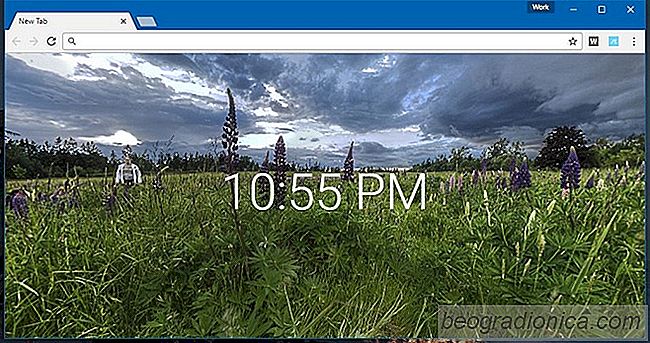
Obtenha uma foto de 360 ° cada vez que você abrir uma nova guia no Chrome
No ano passado, fotos e vídeos em RV e em 360 ° foram o centro das atenções de várias grandes empresas de tecnologia. O Facebook adicionou a capacidade de visualizar fotos em 360 ° e alguns headsets de realidade virtual foram lançados. As empresas estão empurrando esses dois novos formatos de mídia mais do que nunca, mas a verdade é que a tecnologia de RV ainda é muito cara para ser muito popular.
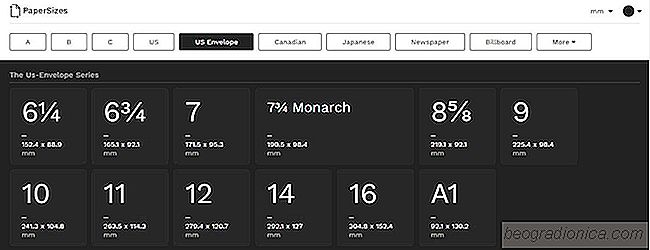
Como descobrir tamanhos de página internacionais para impressão
As páginas de impressão têm tamanhos padrão. No trabalho, o máximo que você verá é a página de tamanho padrão A4. Para o MS Word, o tamanho padrão do papel é definido como "legal". Fora do trabalho, há um mundo inteiro de tamanhos de impressão e página com os quais você não está familiarizado. PaperSizes é um pequeno aplicativo da web que divide o tamanho das páginas de impressão.